Jak naprawić niewyświetlanie się grupy GroupMe
Łącza do urządzeń
Mimo że możesz wysyłać wiadomości bezpośrednie, GroupMe to jedna z najlepszych aplikacji do rozmów grupowych. Dlatego nagły brak powiadomień o zaproszeniach lub wiadomościach do grup zakłóca działanie aplikacji.
Istnieje kilka sposobów rozwiązania problemu niewyświetlania się grup GroupMe, w zależności od używanego urządzenia i typu przyczyna problemu. W tym artykule opisano kroki umożliwiające naprawę tych problemów na wszystkich urządzeniach i ze wszystkich możliwych przyczyn.

Zaktualizuj aplikację GroupMe
GrupaMe działa zarówno na Androidzie, jak i na iOS aplikację, którą można znaleźć w sklepach Google Play i App Store. Jednym z najczęstszych problemów związanych z aplikacjami mobilnymi jest ich brak aktualizacji do najnowszej wersji. Zwykle dzieje się tak, gdy właściciel konta nie zezwala w swoich ustawieniach na automatyczne aktualizacje aplikacji, ale może to być również usterka samej aplikacji.
Na szczęście załatanie tego problemu jest szybkie, łatwe i prawdopodobnie najmniej wymagająca poprawka na liście. Na urządzeniach z iOS wystarczy odwiedzić App Store, wyszukać aplikację GroupMe i Zaktualizuj to. Użytkownicy Androida muszą też poszukać aplikacji GroupMe w Sklepie Google Play i zaktualizuj go.
Zaktualizuj system operacyjny swojego telefonu
Chociaż Twój telefon zwykle informuje Cię, kiedy nadejdzie czas aktualizacji, być może przeoczyłeś to nieświadomie że może to stanowić problem dla niektórych aplikacji. Rozwiązanie tego problemu jest tak proste, jak aktualizacja aplikacji GroupMe. Jednak lokalizacja ustawień aktualizacji telefonu różni się w zależności od systemu operacyjnego, a nawet wersji telefonu.
W systemie Android
Oto jak zaktualizować telefon z Androidem:
Upewnij się, że Masz połączenie z Wi-Fi, ponieważ pobieranie może być duże i zużywać dużo danych. Przejdź do „Ustawień” telefonu.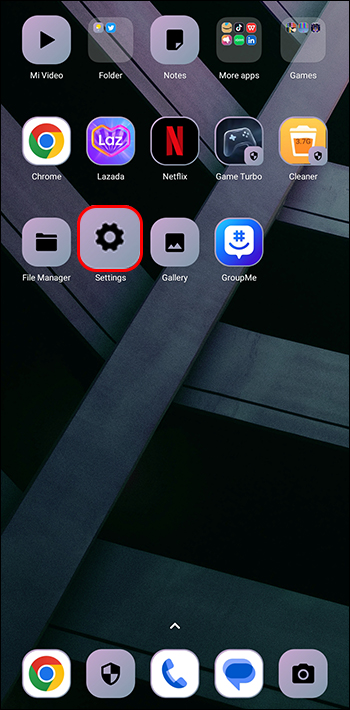 Przewiń w dół do „Informacje o telefonie”.
Przewiń w dół do „Informacje o telefonie”. Naciśnij „ Sprawdź aktualizacje.”
Naciśnij „ Sprawdź aktualizacje.”
Na iPhonie
Aby zaktualizować system operacyjny na swoim iPhonie, wykonaj następujące kroki:
Na wszelki wypadek wykonaj kopię zapasową swoich danych w iCloud. Przejdź do „Ustawień”. Kliknij „Aktualizacje oprogramowania”.
Kliknij „Aktualizacje oprogramowania”.
Wybierz „Aktualizacje automatyczne.”
Sprawdź powiadomienia grupowe
Jeśli nie otrzymujesz powiadomień grupowych GroupMe, być może są one całkowicie wyłączone lub tylko dla określonego czatu. Mogło to wynikać z wyłączenia powiadomień dla wszystkich aplikacji, GroupMe lub innej czynności.
Na Androidzie
Jeśli masz problemy z otrzymywaniem powiadomień grupowych dla wszystkich grup, oto co powinieneś zrobić:
Dotknij ikony swojego profilu w aplikacji GroupMe.
W sekcji „Powiadomienia” włącz „Dźwięk wiadomości grupowej” i „Dźwięk wiadomości bezpośredniej.” Sprawdź, czy opcja „Wyłącz wszystkie powiadomienia” nie jest dozwolona.
Sprawdź, czy opcja „Wyłącz wszystkie powiadomienia” nie jest dozwolona.
Dla konkretnego czatu , możesz włączyć powiadomienia:
Przejdź do czatu, dla którego chcesz zezwolić na powiadomienia. Wybierz trzy pionowe kropki u góry.
Wybierz trzy pionowe kropki u góry.
Potwierdź, że opcja „Wycisz” jest włączona lub włącz ją, jeśli jest wyłączona.
Na iPhonie
Oto jak włączyć powiadomienia dla wszystkich czatów grupowych w GroupMe na swoim iPhonie:
Naciśnij swoje zdjęcie profilowe w aplikacji.
Na komputerze
Jeśli używasz internetowej wersji GroupMe, możesz włączyć powiadomienia dla wszystkich czatów w ten sposób:
Naciśnij ikonę koła zębatego, aby wejść do „Ustawień”. Upewnij się, że powiadomienia w sekcji „Powiadomienia” są włączone.
Upewnij się, że powiadomienia w sekcji „Powiadomienia” są włączone.
Aby włączyć powiadomienia w wersji internetowej dla określonych czatów:
Przejdź do grupy, dla której chcesz włączyć powiadomienia. Dotknij ikony profilu grupy.
Dotknij ikony profilu grupy. Sprawdź, czy przycisk „Wycisz” jest wyłączony i wyłącz go, jeśli nie jest.
Sprawdź, czy przycisk „Wycisz” jest wyłączony i wyłącz go, jeśli nie jest.
Sprawdź powiadomienia telefoniczne
W oprócz powiadomień grupowych przyczyną problemu mogą być wyłączone powiadomienia z aplikacji. Nawet jeśli ustawienia z poprzedniego samouczka są włączone, nie zrobią one różnicy, jeśli powiadomienia z aplikacji nie będą dozwolone.
Na Androidzie
Oto jak włączyć powiadomienia GroupMe na Android:
przejdź do ustawień swojego telefonu z Androidem. Kliknij „Powiadomienia.”
Kliknij „Powiadomienia.”
Na iPhonie
Włączenie powiadomień GroupMe na iPhonie wymaga wykonania tych czynności:
Przejdź do ustawień iPhone’a. Znajdź aplikację GroupMe.
Znajdź aplikację GroupMe.
Włącz opcję „Zezwalaj na powiadomienia”, jeśli ustawienie jest wyłączone.
Często zadawane pytania
Jak dołączyć do grupę w GroupMe?
Dołączanie do grupy w GroupMe odbywa się poprzez zaproszenia. Zaproszenie można wysłać do dowolnego członka grupy. Można jednak także wejść poprzez link przesłany przez dowolną osobę mającą dostęp do grupy. Jeśli administrator grupy włączył opcję „Poproś o dołączenie”, być może trzeba będzie poprosić o dostęp oprócz zaproszenia.
Jak ponownie dołączyć do grupy w GroupMe?
Ponowne dołączanie do grupy w GroupMe różni się od dołączenia do niego. Polega na przejściu do „Archiwum”, które zwykle znajduje się w menu głównym, i wybraniu „Grupy, które opuściłeś” (lub „Opuszczone czaty” w systemie iOS). Następnie musisz wybrać grupę, którą opuściłeś i nacisnąć „Dołącz ponownie do grupy” (lub „Dołącz ponownie” obok grupy, którą opuściłeś w systemie iOS).
Dlaczego nie mogę dołączyć do grupy GroupMe?
Dlaczego nie mogę dołączyć do grupy GroupMe?
Możesz nie być w stanie dołączyć do grupy GroupMe z różnych powodów. Być może nadawca zaproszenia opuścił grupę. Nadawca i odbiorca mogli również wzajemnie się zablokować, przez co zaproszenie było nieważne. Jeśli nadawca wpisał niewłaściwą domenę e-mail podczas wysyłania zaproszenia, Ty również nie będziesz mógł dołączyć, mimo że zobaczysz zaproszenie.
Kontynuuj czatowanie ze swoimi kontaktami GroupMe
GroupMe to doskonała aplikacja do utrzymywania kontaktu z rodziną, przyjaciółmi, współpracownikami itp. Jeśli wystąpią jakiekolwiek problemy z niewyświetlaniem się grup lub wiadomości grupowych, nie panikuj. Zacznij od najprostszych poprawek, takich jak aktualizacja aplikacji, i pracuj nad bardziej złożonymi rozwiązaniami, jeśli poprzednie nie dały rezultatu.
Czy udało Ci się już rozwiązać problem niewyświetlania się grup GroupMe ? Jeśli tak, które z powyższych rozwiązań zadziałało w Twoim przypadku? Daj nam znać w sekcji komentarzy poniżej.
Zastrzeżenie: niektóre strony w tej witrynie mogą zawierać link partnerski. Nie ma to żadnego wpływu na nasz artykuł.


